Come installare e configurare il campanello video HD SkyBell

Lo SkyBell HD è un campanello video che ti permette di vedere chi è alla porta direttamente dal tuo smartphone e persino parlare con loro senza nemmeno aprire la tua porta Ecco come installare l'unità e configurarla.
SkyBell HD è simile al Campanello anulare, con una differenza: l'unità SkyBell deve essere collegata al cablaggio del campanello esistente. The Ring Campanello ha la capacità di farlo, ma ha anche una batteria interna che può alimentare l'intera unità stessa. Lo SkyBell non ha questo, ma l'installazione è ancora abbastanza semplice se non devi reindirizzare i fili del tuo campanello.
Fase uno: rimuovere il campanello esistente
Per arrivare al cablaggio del tuo campanello, tu Prima di rimuovere il pulsante del campanello, che di solito è montato sulla parete esterna della tua casa con due piccole viti che vengono fuori con un cacciavite.
Una volta estratte queste viti, puoi estrarre il pulsante del campanello per esporre più dei fili del campanello al di sotto. Se vedi due piccoli fili, lo SkyBell è compatibile. Tuttavia, se la configurazione del campanello non è così, SkyBell non sarà compatibile. Non ti preoccupare, però, dato che il 99% dei campanelli utilizzano due piccoli fili.

La maggior parte dei pulsanti del campanello avrà due piccoli fili collegati.
A questo punto, puoi spegnere l'alimentazione a questi fili ruotando dall'interruttore che va ai fili. Tuttavia, nella maggior parte dei casi, il cablaggio del campanello è a bassa tensione e toccandoli non si urta o qualcosa del genere. Tuttavia, se vuoi essere assolutamente sicuro e / o sono paranoico, non c'è nulla di male nello spegnimento dell'interruttore.
Ci saranno due piccoli fili collegati al retro del campanello e saranno collegati da piccole viti. Allentare queste viti e rimuovere i due fili dal pulsante del campanello. A questo punto, i fili del campanello sono pronti per andare.
Passaggio due: installare l'unità SkyBell HD
Afferrare la piastra di montaggio fornita con lo SkyBell e tenerla sulla parete esterna dove si desidera che l'unità sia montate e segnate con una matita dove verranno perforate le due viti di montaggio.

Se l'esterno della vostra casa è in mattoni o in muratura, dovrete usare la punta inclusa per praticare i fori nei punti in cui avete fatto i segni, e poi inserire nei due tasselli gialli prima di avvitare sulla piastra di montaggio. Se il tuo esterno è in legno, tutto ciò che devi fare è praticare dei fori pilota usando una punta che è un tantino più piccola delle viti incluse.

Dopo di ciò, avvitare la piastra di montaggio usando le viti incluse. Assicurati di alimentare i fili del campanello attraverso il grande foro al centro della piastra prima di montarlo.

Prendi i due fili del campanello e avvolgili ognuno attorno alla propria vite sul lato sinistro, quindi stringi le viti verso il basso. Assicurarsi che i due fili non si tocchino. Inoltre, non importa quale filo va a quale vite, perché il pulsante semplicemente chiuderà il circuito tra i due fili per far suonare il campanello del campanello.

Quindi, prendi l'unità SkyBell HD e inizia a posizionarlo sopra il cavo di montaggio piatto. Iniziare posizionando la linguetta nella parte superiore dell'unità all'interno della fessura sulla piastra di montaggio.

Successivamente, premere il resto dell'unità sulla piastra di montaggio. Quindi, utilizzare un cacciavite per inserire la vite sul fondo dell'unità per bloccarla in posizione.

Una volta montato lo SkyBell, si avvierà automaticamente e si alternerà tra le luci rosse e verdi.

Passaggio tre : Scarica e installa l'app SkyBell
Accedi all'App Store sul tuo dispositivo iOS o Play Store sul tuo dispositivo Android e scarica l'app SkyBell HD (iOS, Android).
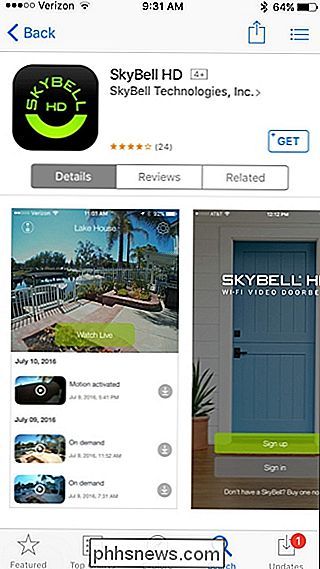
Una volta installato, aprilo e tocca "Registrati".
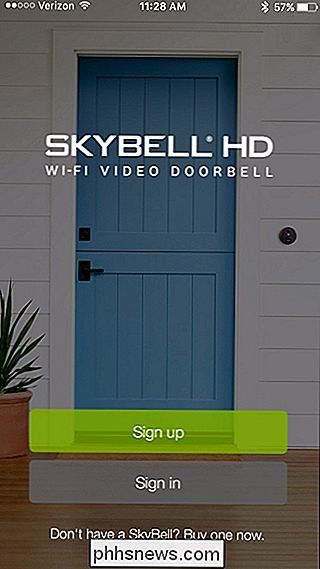
Inserisci il tuo indirizzo email, crea una password e digita il tuo nome. Quindi tocca "Registrati".
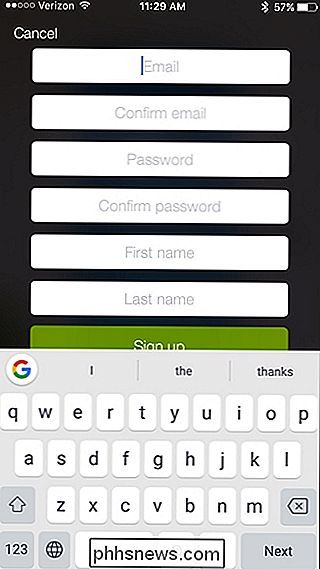
Nella schermata successiva, tocca "Aggiungi un nuovo SkyBell".
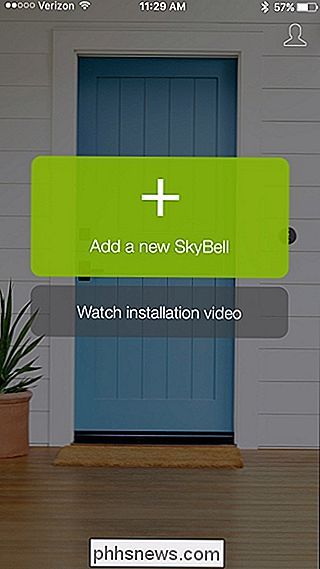
Tocca "OK iniziamo" in basso.
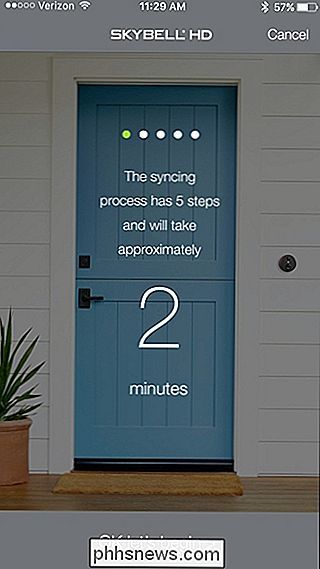
Assicurati che l'unità SkyBell stia lampeggiando verde e rosso. Se non seguire le istruzioni sullo schermo. Se tutto sembra a posto, tocca "Avanti" in basso.
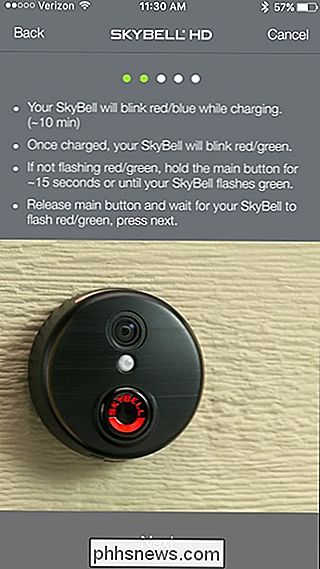
Dopodiché, se sei su un dispositivo iOS, chiudi temporaneamente l'app e apri l'app Impostazioni e seleziona "Wi-Fi". Se utilizzi un dispositivo Android, dovrai semplicemente selezionare la rete Wi-Fi della tua casa, che è descritta più avanti in un paio di passaggi.
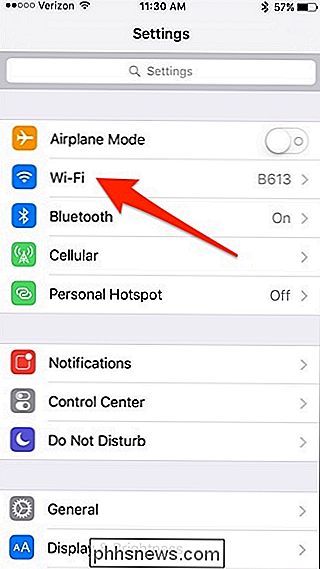
Toccare l'SSID Wi-Fi SkyBell HD nell'elenco per collegarsi ad esso .
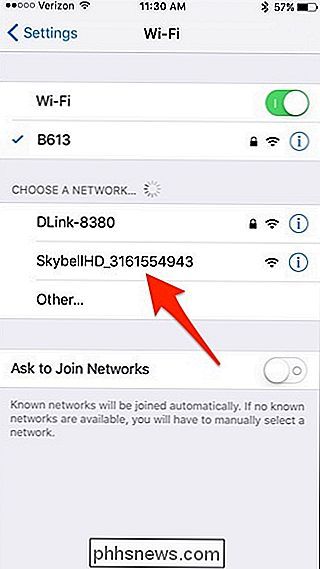
Una volta connesso, torna all'app SkyBell. Seleziona la rete Wi-Fi della tua casa e poi tocca "Avanti" in basso.
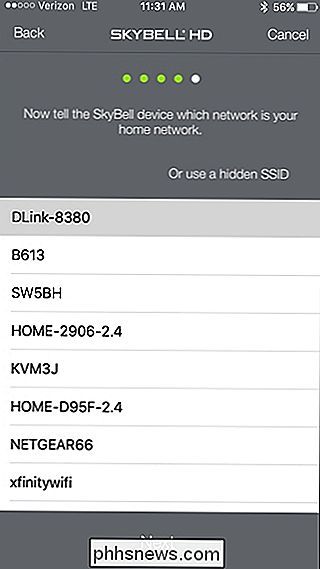
Nella schermata successiva, inserisci la password per la tua rete Wi-Fi e tocca "Vai" o "Avanti".
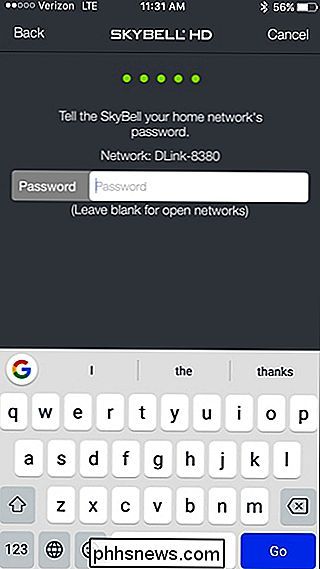
Il tuo SkyBell HD passerà alcuni momenti per configurare e connettersi alla rete Wi-Fi della tua casa.
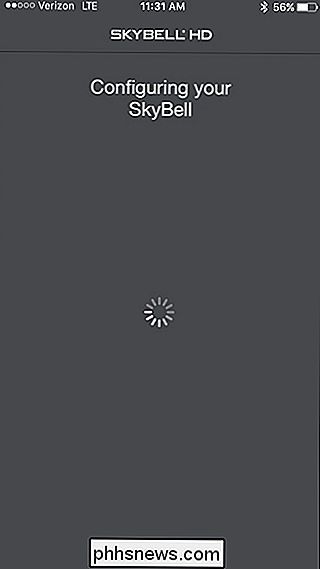
Una volta completato, tocca "Vai al mio SkyBell" nella parte inferiore dello schermo.
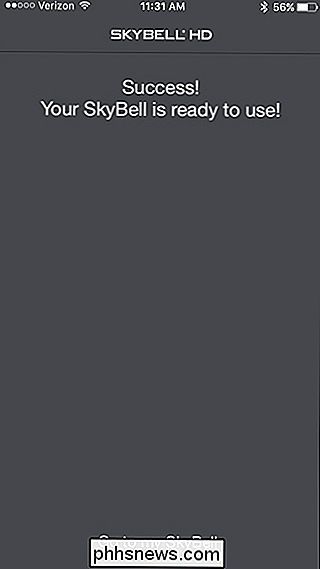
Sarai portato a la schermata principale dell'app, in cui è possibile vedere una vista live della telecamera, oltre a visualizzare le attività recenti del campanello. All'inizio potrebbe essere vuoto, ma una volta avviata un'attività, la schermata principale inizierà a popolarsi. Puoi anche toccare l'icona a forma di ingranaggio nell'angolo in alto a destra per accedere alle impostazioni.
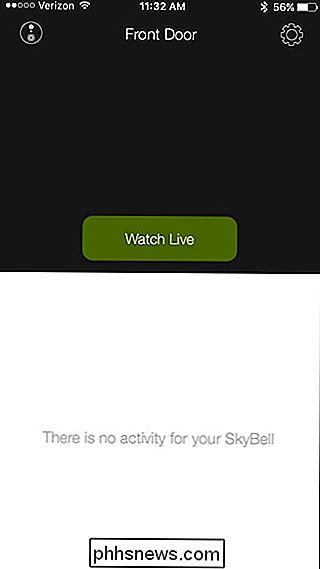

Perché le barre di avanzamento sono così imprecise?
A prima vista, sembra che generare una stima accurata del tempo dovrebbe essere abbastanza facile. Dopo tutto, l'algoritmo che produce la barra di avanzamento conosce tutte le attività che deve svolgere prima del tempo ... giusto? Per la maggior parte, è vero che l'algoritmo sorgente sa cosa deve fare prima del tempo.

Come usare Cakebrew, la bella interfaccia utente homebrew per il tuo Mac
Homebrew rende facile agli utenti Mac l'installazione di strumenti da riga di comando, quindi è logico che venga eseguito interamente dalla riga di comando. Ma ciò non significa che avere accesso a un'interfaccia utente grafica non sia utile di tanto in tanto. Cakebrew è una GUI Homebirew gratuita che rende più semplice la supervisione della tua configurazione.



